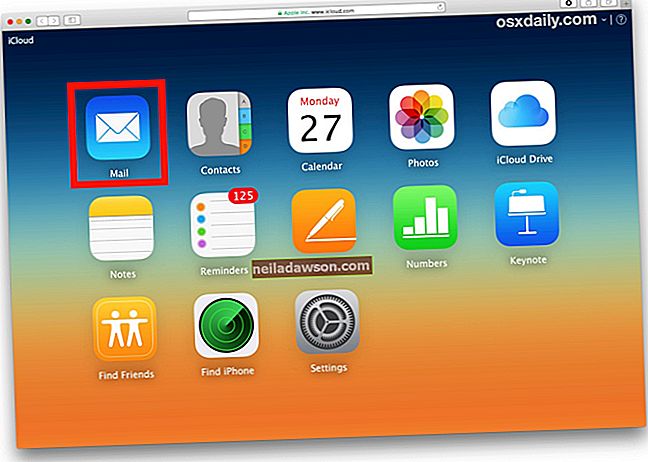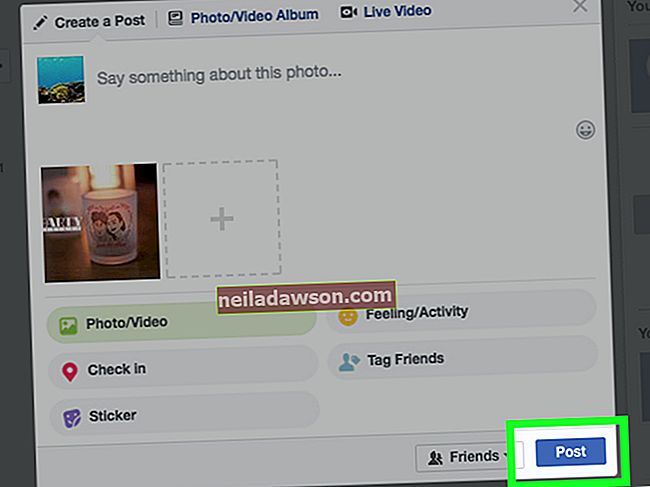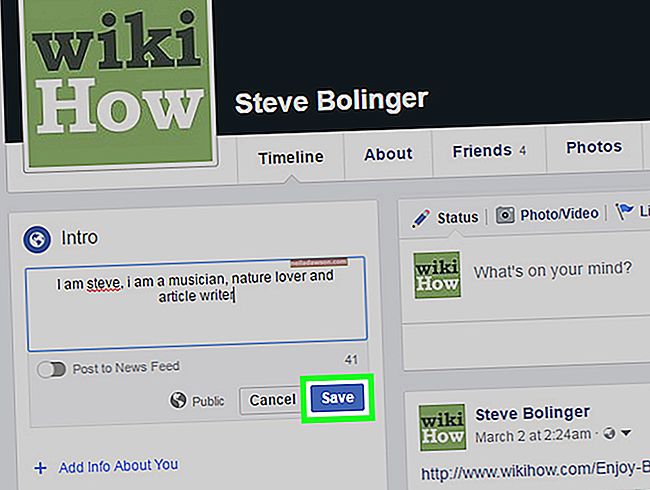Mens 7-Zip måske lyder som et godt navn for en pc-virus, er det faktisk et legitimt værktøj, der komprimerer og dekomprimerer filer. Den leveres også med en indbygget filhåndtering, der hjælper dig med at administrere disse filer. Hvis du deler en computer, f.eks. Til forretningsformål, har en anden muligvis installeret 7-Zip uden at fortælle dig det. En it-person kan også have installeret programmet på din computer. Selvom det ikke gør ondt at efterlade appen på din computer, kan du hurtigt slette 7-Zip, hvis du tror, du ikke har brug for det.
7z Virusproblemer
7-Zip-værktøjet vil ikke skade din computer eller stjæle oplysninger. For at beskytte din computer mod ægte vira skal du installere et antivirusprogram og holde det kørende hele tiden. Ægte vira ankommer muligvis i e-mail-beskeder, gemmer sig i filer, du downloader, og inficerer din computer, når du besøger farlige websteder. Microsoft Windows leveres med Windows Defender, et gratis beskyttelsesprogram mod malware, der beskytter din pc mod ondsindede softwareangreb, men det er ikke et antivirusprogram.
Hvis du ser 7-Zip-programmet på din Windows-computer, kan det være angivet som 7z.exe. 7z exe vil ikke skade din computer.
Det er muligt, at en eksekverbar fil eller anden fil inde i et 7-Zip-arkiv kan være en virus, så som med enhver fil skal du kun åbne 7-Zip-arkivfiler sendt af en, du har tillid til.
Hvornår skal man bruge 7-Zip
En grund til at bruge 7-Zip er, at det er et gratis open source-program, der kører på enhver computer. Du behøver ikke at registrere 7-Zip for at bruge den, og appen integreres med Windows-skallen takket være dens skaber Igor Pavlov. Det betyder, at når du højreklikker på en zip-fil, vil du se en menupunkt, der giver dig mulighed for at pakke filen ud ved hjælp af 7-Zip. Du kan også bruge 7-Zip til at oprette komprimerede zip-filer, som du kan dele med andre eller gemme på din harddisk, når du ønsker at arkivere oplysninger.
Programmet bruger et filformat kendt som 7z, der kan komprimere filer mere effektivt end nogle andre komprimeringsværktøjer. Dette kan hjælpe dig med at spare på internetoverførselstider, når du uploader og downloader disse filer, reducerer dine datagebyrer og sparer dig plads på din harddisk og andre lagerenheder.
En ulempe ved 7-Zip er, at ikke så mange mennesker har det installeret som software, der understøtter traditionelle zip-filer, som automatisk understøttes af de fleste moderne operativsystemer. Hvis du sender nogen en 7Z-fil til en person, skal du muligvis forklare, hvad den er, hvordan man åbner den og endda kontrollere, at det ikke er en virus eller noget andet ondskabsfuldt.
Afinstallation af 7-Zip fra din computer
Hvis du vil fjerne 7-Zip, skal du trykke på din "Windows" -tast for at åbne startskærmen. Du kan derefter højreklikke på 7-Zip-ikonet og derefter klikke på "Afinstaller" for at se vinduet Programmer og funktioner. Dette vindue viser dine installerede programmer og fremhæver 7-Zip, den app, du højreklikker på. Når du klikker på vinduets "Afinstaller / skift" -knap, fjerner Windows 7-Zip fra din computer. Inden du klikker på denne knap, skal du sikre dig, at 7-Zip er fremhævet. du ikke ønsker at afinstallere det forkerte program. Du behøver ikke at genstarte din computer efter fjernelse af 7-Zip.
Alternative komprimeringsmetoder
Du bliver ofte mere produktiv, hvis du bruger et zip-program, fordi mange apps, du downloader, er i zip-format. Folk kan også sende dig komprimerede filer, der indeholder dokumenter, billeder og endda store databaser. Andre programmer, der hjælper dig med at komprimere og dekomprimere filer, inkluderer WinZip og JZip. Du kan også udtrække alt fra en komprimeret mappe ved hjælp af Windows File Explorer. For at gøre det skal du vælge en komprimeret mappe ved at klikke på "Komprimeret mappeværktøj" og derefter klikke på "Uddrag alt". Når du vil zip en fil, skal du vælge den i Windows File Explorer og klikke på "Zip".
Andre operativsystemer, herunder Apple macOS og forskellige Linux-distributioner, inkluderer også indbygget support til det traditionelle zip-format.